win11系统怎么安装打印机?|win11电脑打印机的安装方法
发布:2022-09-30 作者:7xp 分类:硬件设置教程在平常的生活中经常会使用到打印机去打印机各种各样的文件,但有不少用户更新到win11系统后不清楚打印机如何安装,遇到这种情况该如何解决呢?下面就给大家带来win11系统打印机的安装方法吧!
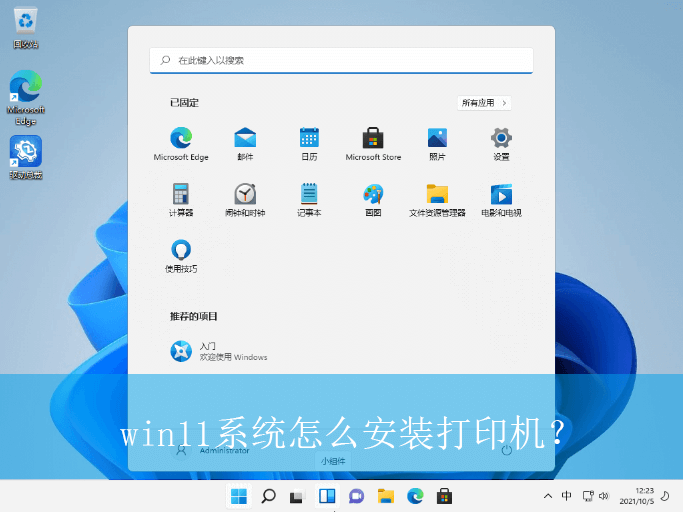
具体的操作方法如下:
1、首先,点击桌面任务栏的“开始菜单”,在展开的页面中,选择打开“设置”界面,如图所示;
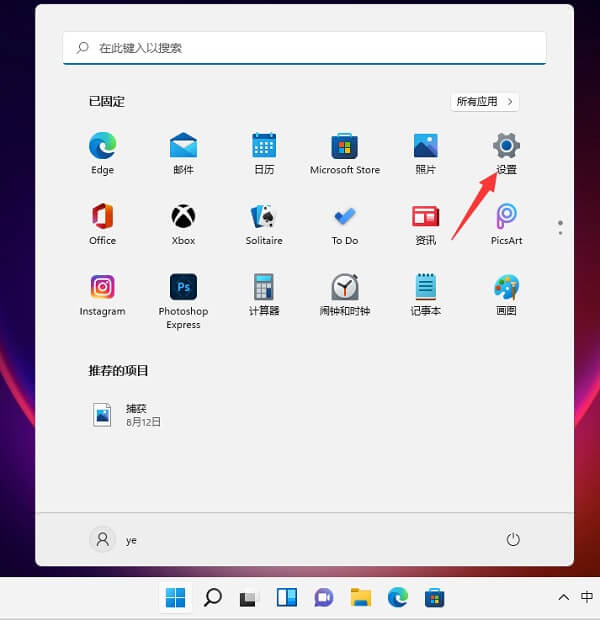
2、接着,在打开的设置界面中,依次点击“蓝牙和其他设备-打印机和扫描仪”,如图所示;
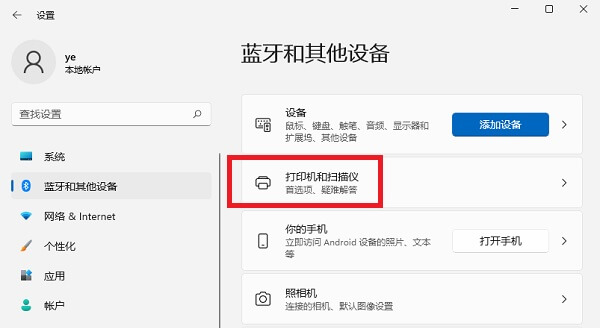
3、然后,在打开的页面中,点击“添加设备”选项,如图所示;
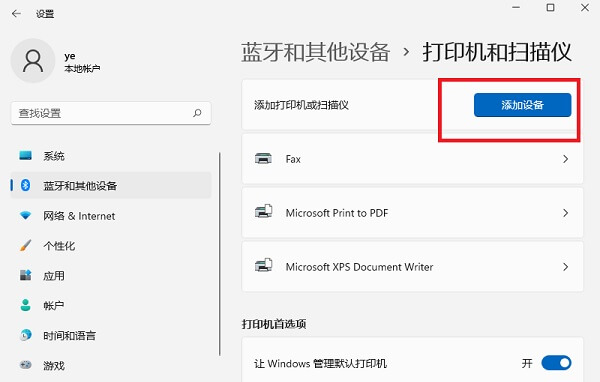
4、此时,如果搜索不到,可以点击下方的“手动添加”选项进行添加,如图所示;
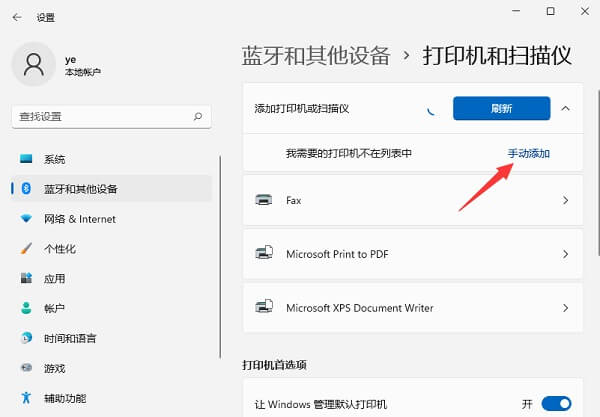
5、随后,在弹出的窗口中,选择下方的“使用ip地址或主机名添加打印机”,如图所示;
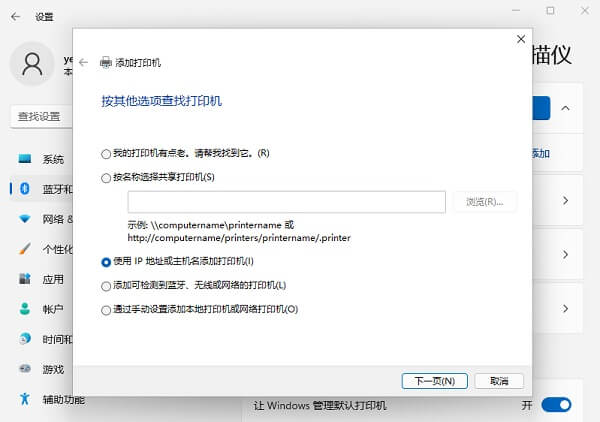
6、在“设备类型”中选择“自动检测”或“TCP/IP设备”,在“主机名或IP地址”中输入打印机的IP地址,如图所示;
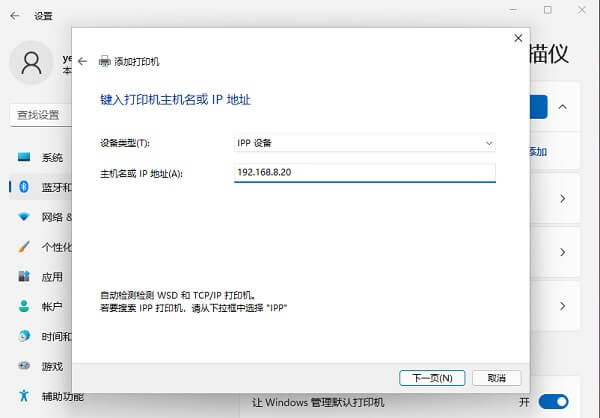
7、紧接着,系统会自动搜索驱动程序,若没有找到会弹出驱动安装窗口,点击“从磁盘安装”,选择已下载好的驱动程序即可,如图所示;
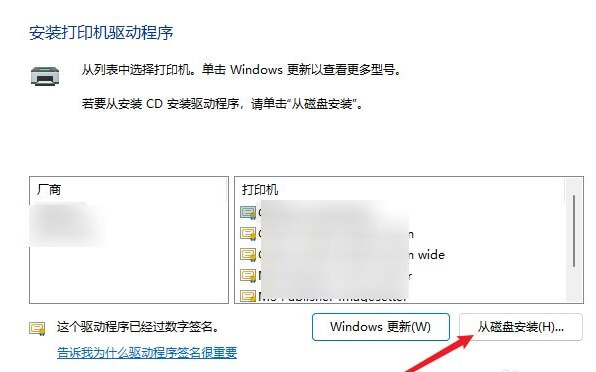
8、最后,等待系统自动安装完成即可,安装成功后先测试一下是否能够正常打印。
以上就是win11系统怎么安装打印机?|win11电脑打印机的安装方法的文章,如果这篇文章的方法能帮到你,那就收藏7XP系统联盟网站,在这里会不定期给大家分享常用装机故障解决方法
- 下载排行榜more +
- 1win10_64位 22H2 专业版(适用游戏)
- 2win7_64 SP1 旗舰版 (适用游戏)
- 3win11_64位 22H2 专业版
- 4win7_64 SP1 旗舰版 (适用办公)
- 5win10_64位 22H2 专业版(适用办公)
- 6win7_32位 SP1 旗舰版(适用游戏)
- 7WinXP_SP3 纯净版 (适用游戏)
- 8win10_64位 21H2 企业版
- 9win7_32位 SP1 旗舰版(适用办公)


 雨林木风系统
雨林木风系统 深度技术系统
深度技术系统 电脑公司系统
电脑公司系统 萝卜家园系统
萝卜家园系统 番茄花园系统
番茄花园系统